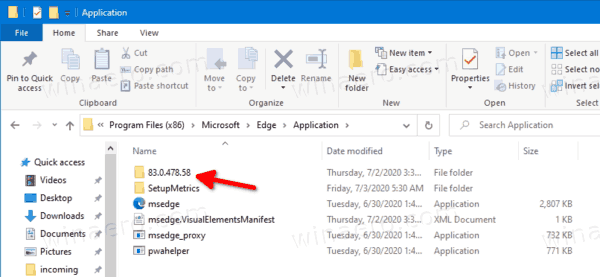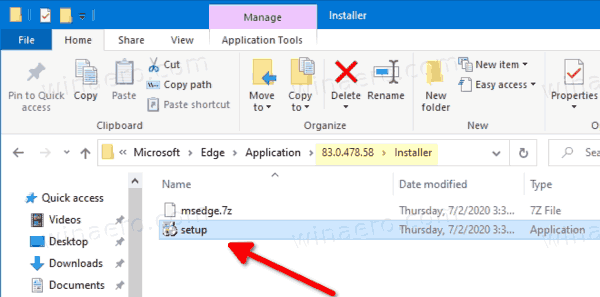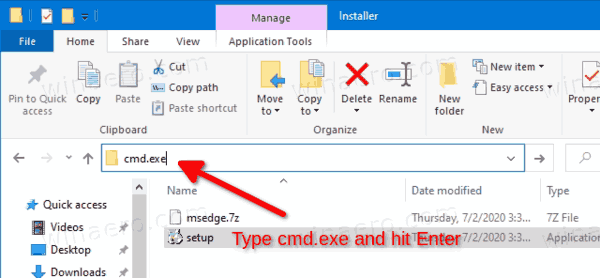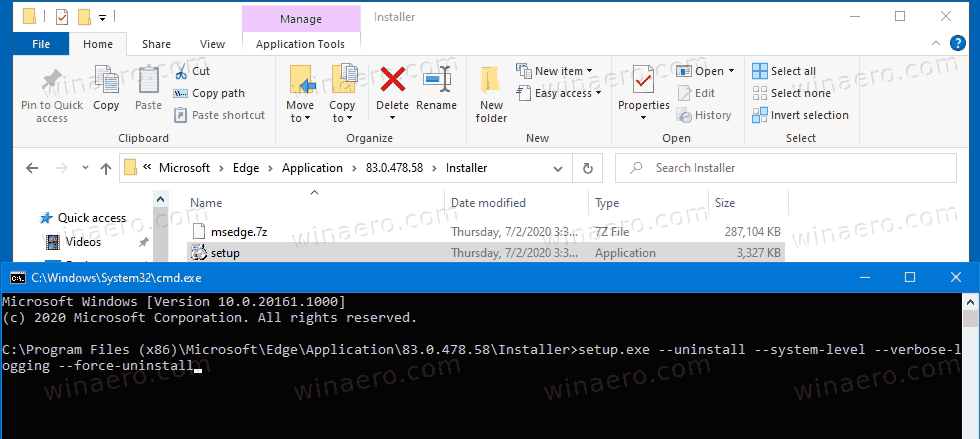제거 단추가 회색으로 표시되는 경우 Microsoft Edge 제거
Microsoft는 Windows Update를 통해 Windows 사용자에게 Microsoft Edge를 제공하기 시작했습니다. 이 업데이트는 Windows 10 버전 1803 이상의 사용자를 위해 프로 비전되며 설치 후 클래식 Edge 앱을 대체합니다. 브라우저, 언제 KB4559309와 함께 제공 , 설정에서 제거 할 수 없습니다.

설치되면 업데이트가 클래식 Edge를 대체하고 앱 목록에서 숨 깁니다. 방법 확인 나란히 설치 .
광고
변경 사항은 Windows 10 소비자 버전에만 영향을줍니다. Enterprise 사용자는 수동으로 설치하거나 MSI 설치 관리자를 사용하여 배포해야합니다 (아래 참조).
크롬에서 비디오 자동 재생을 끄는 방법
Microsoft Edge 업데이트의 새로운 기능
Microsoft는 다음과 같은 주요 참고 사항과 함께 업데이트를 제공합니다.
- 현재 버전의 Microsoft Edge에 대한 시작 메뉴 핀, 타일 및 바로 가기가 새 Microsoft Edge로 마이그레이션됩니다.
- 현재 버전의 Microsoft Edge에 대한 작업 표시 줄 핀 및 바로 가기가 새 Microsoft Edge로 마이그레이션됩니다.
- 새 Microsoft Edge가 작업 표시 줄에 고정됩니다. 현재 버전의 Microsoft Edge가 이미 고정되어있는 경우 대체됩니다.
- 새로운 Microsoft Edge는 바탕 화면에 바로 가기를 추가합니다. 현재 버전의 Microsoft Edge에 이미 바로 가기가있는 경우 대체됩니다.
- 기본적으로 Microsoft Edge가 처리하는 대부분의 프로토콜은 새 Microsoft Edge로 마이그레이션됩니다.
- 현재 버전의 Microsoft Edge는 OS의 UX 표면에서 숨겨집니다. 여기에는 설정, 응용 프로그램 및 모든 파일 또는 프로토콜 지원 대화 상자가 포함됩니다.
- 현재 버전의 Microsoft Edge를 시작하려고하면 새 Microsoft Edge로 리디렉션됩니다.
- FRE (First Run Experience)는 새 Microsoft Edge가 설치된 후 장치가 처음으로 다시 시작될 때 자동으로 실행됩니다.
- 이전 버전의 Microsoft Edge 데이터 (예 : 암호, 즐겨 찾기, 열린 탭)는 새 Microsoft Edge에서 사용할 수 있습니다.
- 새로운 Microsoft Edge는이 업데이트 제거를 지원하지 않습니다.
보시다시피 마지막 줄은 Microsoft가 업데이트 제거를 허용하지 않음을 명시 적으로 나타냅니다. 이 회사는 최신 브라우저에 대해 가능한 한 큰 시장 점유율을 확보하는 데 관심이 있습니다. 그러나 실제로는 제거 할 수 있습니다. 우리가 사용할 수있는 특별한 제거 명령이 있습니다.
Microsoft Edge를 제거하려면 제거 버튼이 회색으로 표시되면
- 열다 파일 탐색기 .
- 다음 폴더로 이동하십시오.
C : Program Files (x86) Microsoft Edge Application. - 여기에서 설치된 Edge 브라우저의 현재 버전과 일치하는 하위 폴더를 찾을 수 있습니다.
83.0.478.58.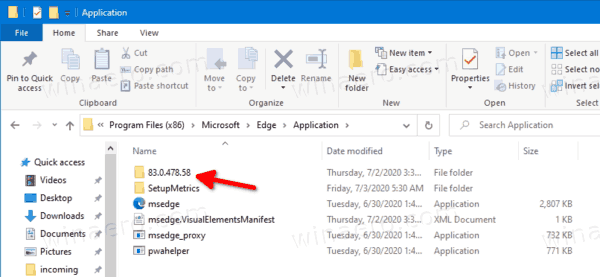
- 그 아래에서
설치폴더, 예 :83.0.478.58 설치, 여기에는setup.exe파일.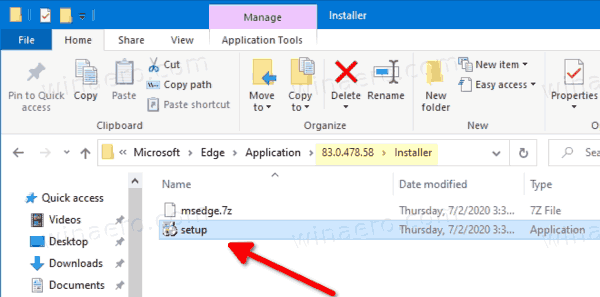
- 파일 탐색기의 주소 표시 줄을 클릭하고
cmd.exe그리고 명중시작하다핵심 명령 프롬프트를 엽니 다 현재 폴더에서.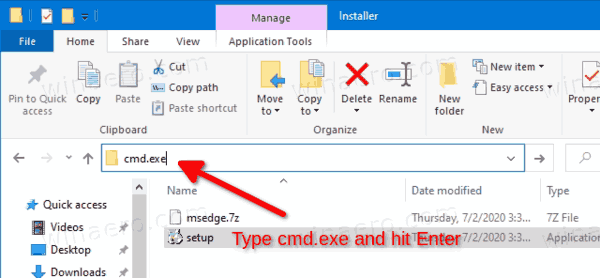
- 다음 명령을 입력하고 Enter를 누르십시오.
setup.exe --uninstall --system-level --verbose-logging --force-uninstall.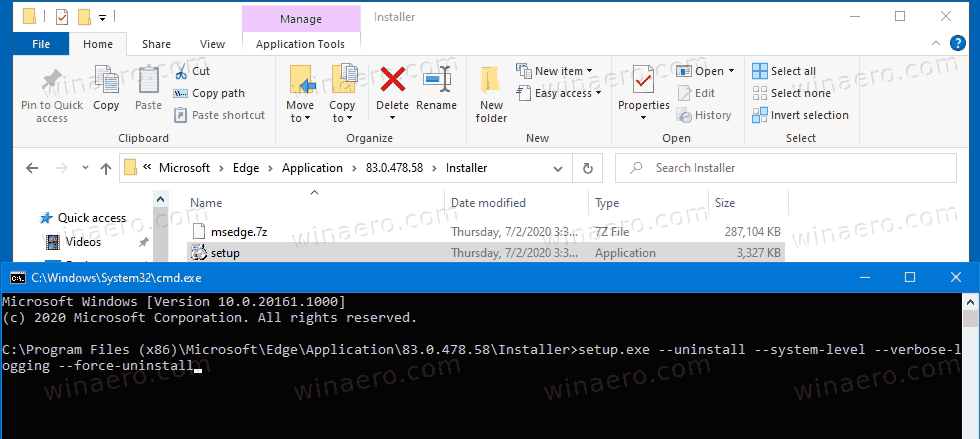
- 이렇게하면 OS에서 Edge 브라우저가 제거됩니다.
완료되었습니다.
아르 거스 군단에가는 방법
참고 : 위의 명령을 실행할 때 오류 메시지가 표시되면 다음을 시도해야합니다. OS 다시 시작 그런 다음 명령을 다시 실행하십시오.
덕분에 deskmodder.de 이 팁을 위해.